cf截图,详细教您cf怎么截图
- 分类:win8 发布时间: 2018年05月25日 10:24:00
CF是腾讯的一款热门网络游戏,很多玩家或是喜欢炫耀自己的装备,或是喜欢展示自己的战绩;往往喜欢保存截图,cf怎么截图?这让不少的用户束手无策,下面,小编就来跟大家介绍cf截图的操作步骤了。
现在,喜欢玩网游的用户还是越来越多了,玩游戏的时候看到很优美的画面,于是想保存下来,无奈!一直游戏却忘记了系统自带的截屏键是什么了。这不,有用户就问了cf怎么截图呢?下面,小编给大家带来了cf截图的操作图文。
cf怎么截图
可以按住prtscreen键,也就是键盘上如图所示位置的键,按住就能将图片保存到电脑本地了。
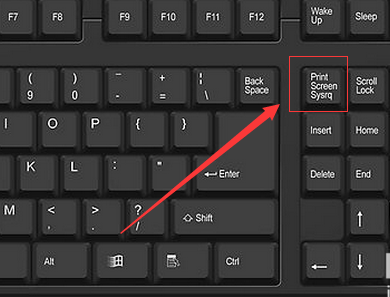
游戏截图电脑图解-1
然后就可以在文档中的CFSystem文件夹中看到我们保存的游戏截图
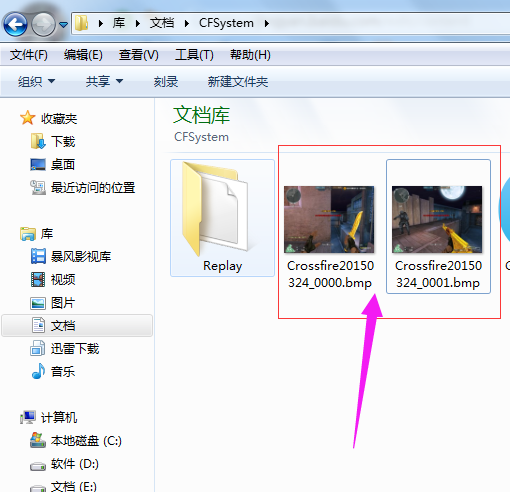
截图电脑图解-2
方法二:
很多时候我们都不可能有时间及时截图的,那么就需要自动截图保存精彩部分了。
下载安装一个cf官方助手,打开它,就可以看到连杀截图以勾选,这样就可以有连杀截图的功能了
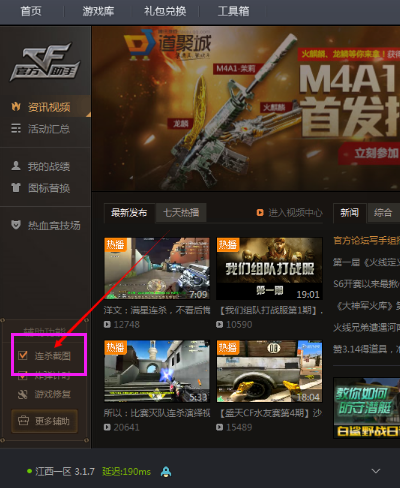
cf截图电脑图解-3
点击更多辅助,可以看到自动截图的详细设置,在什么情况下需要自动截图
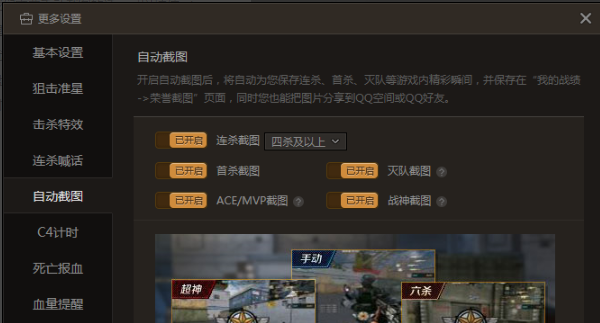
截图电脑图解-4
点击界面中我的战绩,然后再点击荣誉截图
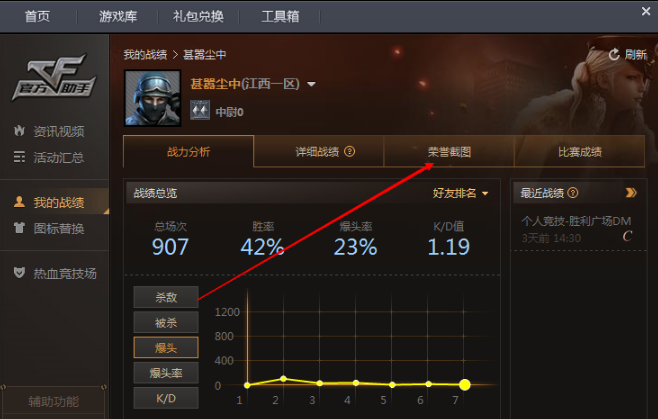
截图电脑图解-5
就可以看到自动保存的很多截图了,很多5杀6杀的截图,查看起来也是很给力啊,非常方便
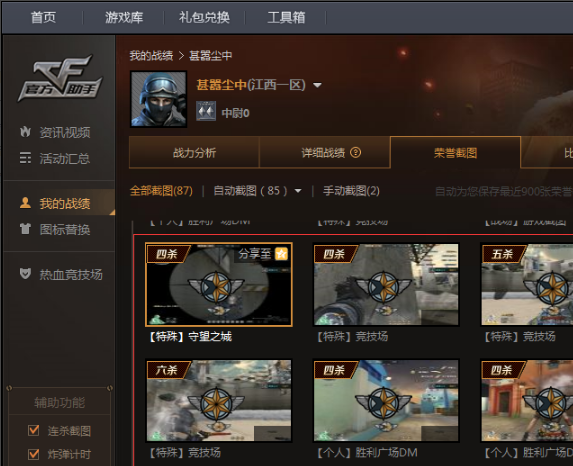
游戏截图电脑图解-6
以上就是cf截图的操作方法了,希望可以帮助到大伙,更多精彩内容尽在“小白一键重装”。
猜您喜欢
- windows系统电脑ip地址怎么改..2020/01/07
- 技术编辑教您电脑启动蓝屏怎么办..2018/12/14
- bios降级,详细教您bios可以降级吗..2018/09/11
- 笔记本电脑卡怎么办,详细教您解决电脑..2018/05/07
- 小编教你新电脑怎么装系统..2017/09/19
- win8激活工具一键激活,详细教您激活工..2018/04/23
相关推荐
- AMI BIOS,详细教您AMI BIOS的升级方法.. 2018-08-27
- windows update更新失败怎么办,详细教.. 2017-12-30
- cad2014序列号和密钥,详细教您激活cad.. 2018-04-14
- win7升级win10后电脑内的文件还在吗.. 2020-01-08
- 联想电脑怎么进入bios,详细教您联想电.. 2018-06-30
- 技术编辑教您电脑不识别u盘.. 2018-11-22



